Переходные эффекты между видео и фото
Профессионалы видеомонтажа обычно не увлекаются переходными эффектами и стараются делать склейки незаметными. Но бывают случаи, когда без плавного перехода не обойтись. К тому же эффект может быть красивым :)
Используем переходные эффекты в Bolide Movie Creator
- Чтобы применить переходный эффект (переход из одного видео/фото в другое со спецэффектами), разумеется, сначала надо поместить на шкалу времени не менее двух видеофрагментов в одну и ту же дорожку. Для этого можно использовать зеленую кнопку Добавить, а можно просто перетащить видеофрагменты на шкалу времени со вкладки "Фото/Видео".
-
Затем разместите видеофрагменты так, чтобы конец первого слегка перекрывался с началом второго внутри одной дорожки. Обратите внимание на выделенную область перехлеста между ними — именно там будет добавлен переход.
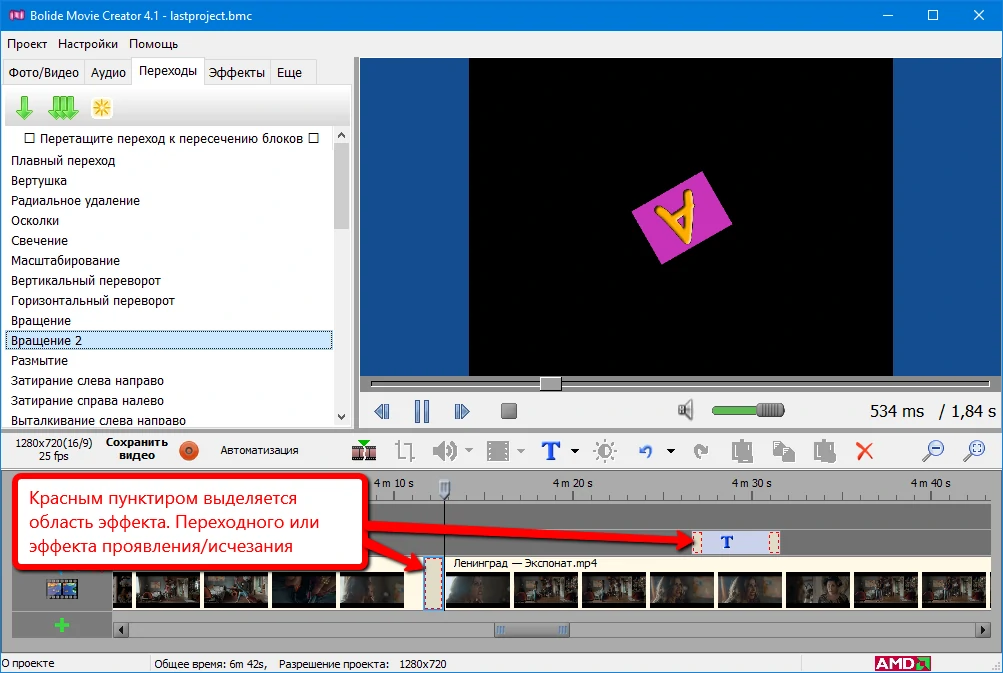
- После этого, имея два частично наложенных ролика, выберите нужный переходный эффект на вкладке Переходы. Просто перетащите выбранный переход в место пересечения роликов. В последних версиях программы даже необязательно пересекать ролики самому. Если перетащите переход в место соприкосновения двух визуальных блоков в проекте, программа автоматически их пересечёт и добавит выбранный эффект в пересечение.
- Клик правой кнопкой мыши на выделенную область переходного эффекта открывает всплывающее меню, в котором вы также можете выбрать нужный эффект, а также удалить переход и установить время пересечения блоков (влияет на длительность и плавность перехода).
- Альтернативный способ установки переходного эффекта - выделяем область пересечения блоков, выделяем нужный эффект на вкладке "Переходы" и нажимаем кнопку с одной зелёной стрелкой вниз в верхней части вкладки "Переходы". Выбранный эффект установится в выделенное пересечение блоков.
- Хочется еще обратить внимание на еще две специальных кнопки на вкладке "Переходы". С помощью одной из них (три зелёных стрелки вниз) вы можете быстро установить один выбранный эффект во все перехлёсты роликов в дорожке. Вторая же кнопка может расставить за вас случайные переходы между всеми роликами.
- Нажав на кнопку Автоматизация, можно задать для всех видеороликов проявление и затухание в течение предопределенного времени от 0,5 до 2 секунд. Данная функция позволяет точно и без лишних усилий применить одинаковые проявление и затухание ко всем частично наложенным роликам в дорожке. Там же вы можете выставить одинаковые перехлёсты для всех роликов в выбранной дорожке.
Вернуться к Курсу видеомонтажа.
Мнение пользователя
Bolide Movie Creator - Рекомендую
"С программой все отлично, спасибо! Приобретал ее в основном для монтажа слайдшоу из домашней фотоколлекции и роликов с видеорегистратора."
Скворцов Михаил - Оценка: 4.7 -
"С программой все отлично, спасибо! Приобретал ее в основном для монтажа слайдшоу из домашней фотоколлекции и роликов с видеорегистратора."
Скворцов Михаил - Оценка: 4.7 -
Самая свежая версия
4.2 Build 1145
June 02, 2024

